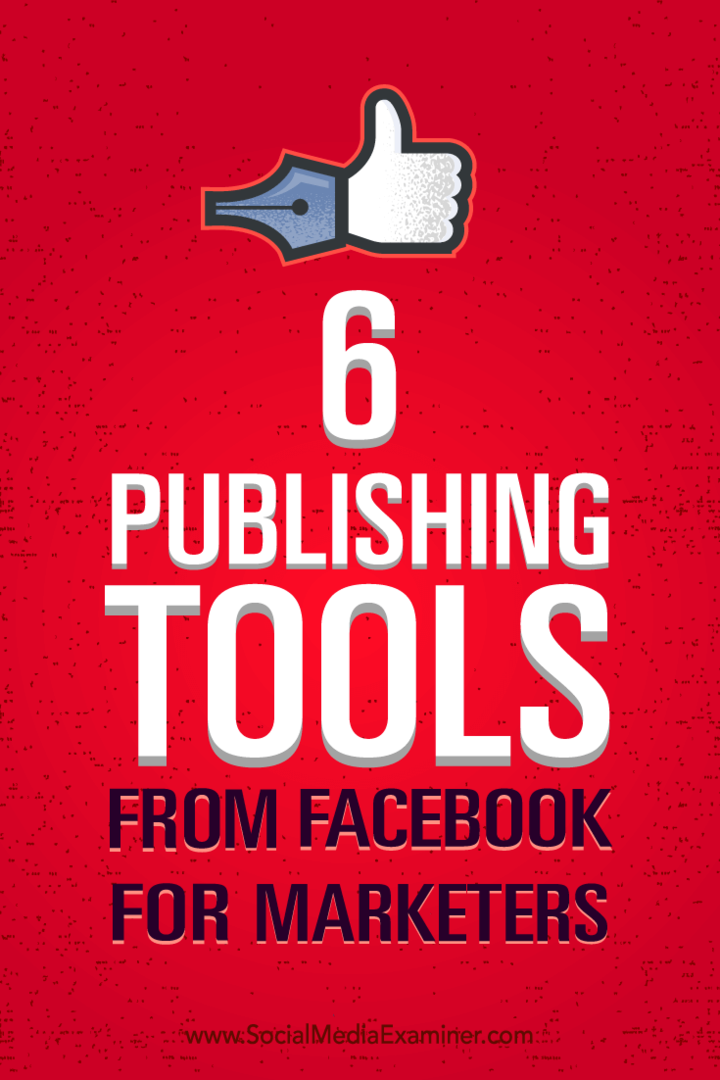6 כלי פרסום מפייסבוק למשווקים: בוחן מדיה חברתית
כלים בפייסבוק פייסבוק בשידור חי סרטון בפייסבוק פייסבוק / / September 26, 2020
 האם בדקת לאחרונה את הקטע כלי פרסום בעמוד הפייסבוק שלך?
האם בדקת לאחרונה את הקטע כלי פרסום בעמוד הפייסבוק שלך?
מתלבטים כיצד התכונות החדשות מקלות על השיווק?
החלק של כלי הפרסום של הדף שלך מכיל הרבה תכונות חשובות, כולל ניהול וידאו, הפקת לידים ומכירות מוצרים.
במאמר זה תעשה זאת גלה כיצד לנהל טוב יותר את השיווק שלך בפייסבוק באמצעות שישה כלי פרסום בפייסבוק.
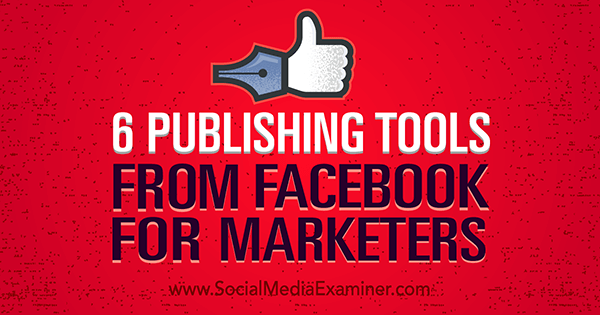
האזן למאמר זה:
היכן להירשם: פודקאסט של אפל | פודקאסטים של גוגל | ספוטיפיי | RSS
גלול לסוף המאמר לקישורים למשאבים חשובים המוזכרים בפרק זה.
הערה: כלי הפרסום של הדף שלך עשויים לכלול או לא לכלול את כל שש התכונות הללו בהתבסס על התכונות שיש לדף שלך גישה כרגע.
מס '1: איסוף והורדת לידים
האם אתה רוצה לאסוף לידים ישירות מפייסבוק באמצעות מטרת השיווק של יצירת מודעות ליד פייסבוק? אם כן, תזדקק לטופס ליד. אתה יכול לעצב טפסים מובילים בתוך כלי פרסום. כשתקבל גישה לראשונה לתכונה זו, תמצא טופס לידים לדוגמה לבדיקה.
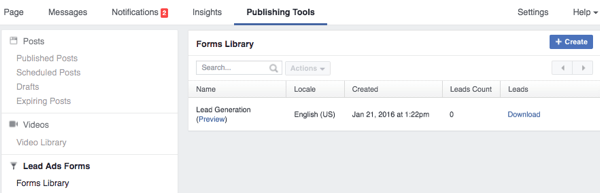
אתה יכול תצוגה מקדימה של טופס ההובלה לדוגמה והגשת מידע משלך.
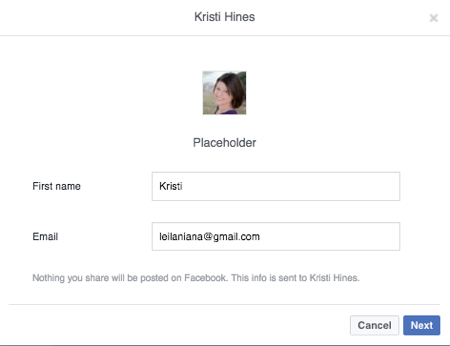
אתה יכול אז להוריד את המידע לראות איך ייראו הלידים שלך.
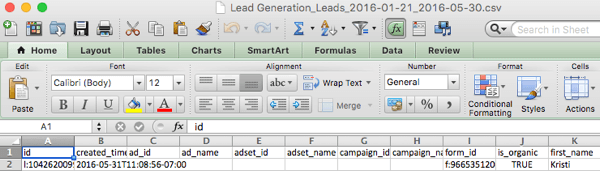
ל צור טופס לידים משלך, לחץ על הלחצן צור. תקבל את האפשרות ליצור טופס חדש מאפס או לשכפל טופס קיים.
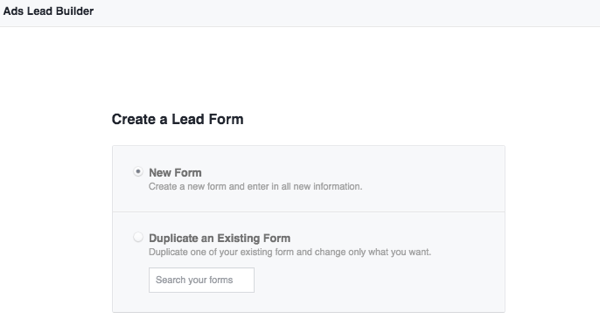
ברגע שאתה הקש "הבא, להוסיף שם לטופס שלך ו בחר באפשרויות המתקדמותהחלים עליך. אתה יכול ללמוד עוד על אם אתה צריך ערוך את מזהי השדה שלך בזה מסמך העזרה של פייסבוק, שיש לו הוראות ספציפיות למשתמשים ב- Driftrock, InfusionSoft, Marketo, Maropost, Sailthru ו- Sparkroom. אתה יכול גם אחזר לידים דרך ה- API או השתמש בכלים של צד שלישי כמו לידסברידג ', שמתחבר לרוב פלטפורמות השיווק והמיכון האימייל.
הַבָּא, בחר מה לבקש בטופס ההובלה שלך. שים לב שככל שאתה מבקש מידע רב יותר, כך הטופס שלך יהיה ארוך יותר.
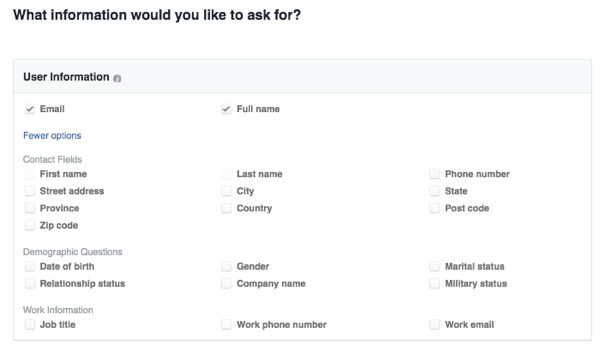
הַבָּא, הוסף קישור למדיניות האתר שלך ולהסתייגות ממנו, או הוסף כתב ויתור מותאם אישית לטופס שלך.
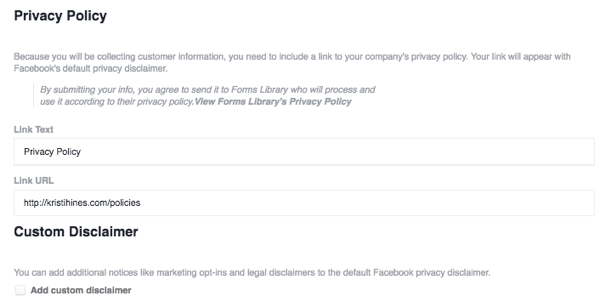
ואז אתה הוסף קישור לאתר שלך לאן תרצה שהמבקרים שלך ילכו לאחר שיסיימו את הטופס שלך. זה יכול להיות דף תודה מותאם אישית, דף הצעה או דף הבית שלך.
הערה: אם אתה עוקב אחר המרות לידים ב- Google Analytics, כדאי שיהיה לך דף תודה מותאם אישית המאפשר לך דעו כי זו הייתה המרת לידים מטופס לידים בפייסבוק כדי להפריד אותה מהמרת ליד באתר האינטרנט שלכם או אחר מָקוֹר.
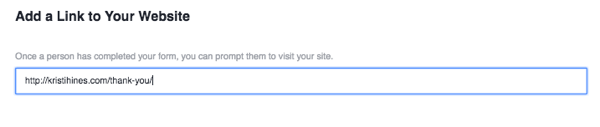
לאחר מכן, יש לך אפשרות לעודד אנשים למסור לך את המידע שלהם. לדוגמה, להוסיף מידע וגרפיקה מותאמת אישית אם אתה מציע ספר אלקטרוני או דוח בחינם.
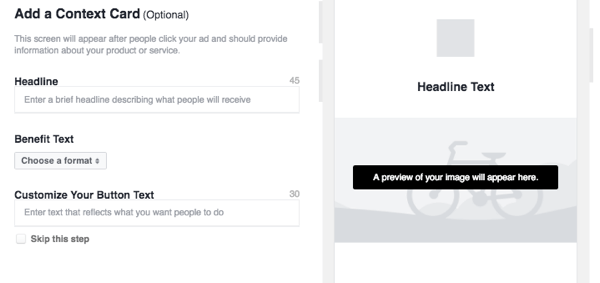
הבא תגיע ל תצוגה מקדימה של הטופס שלך. אם אתה רוצה להוסיף שאלות, לחץ על הלחצן ערוך בחלק העליון. אתה יכול גם לחץ על הלחצן הבא כדי לראות כמה זמן הטופס שלך יהיה, בהתבסס על מספר השאלות שבחרת לשאול את ההובלה הפוטנציאלית שלך. אתה יכול לחזור ו ערוך היבטים שונים של הטופס שלך, או אם אתה מרוצה, לחץ על הלחצן צור טופס.
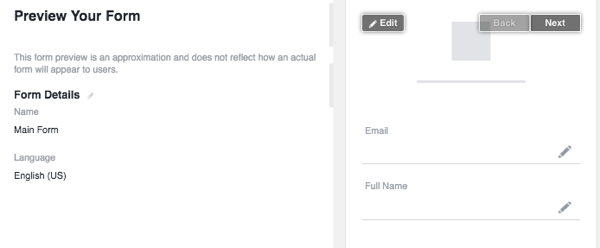
הערה: כל שאלה שתשאלו תתמלא מראש אם לידים פוטנציאליים הזינו את המידע לפרופיל הפייסבוק שלהם. אם לא, הם יצטרכו להזין אותו לטופס באופן ידני. שים לב גם שברגע שיצרת טופס, אינך יכול לערוך אותו. אתה יכול, עם זאת, ליצור טופס חדש המבוסס על טופס קיים ולשנות את החלקים שברצונך לשנות.
כשאתה מוכן לאסוף לידים, עבור אל מנהל המודעות שלך בפייסבוק ובחר באפשרות איסוף לידים לעסק שלך.
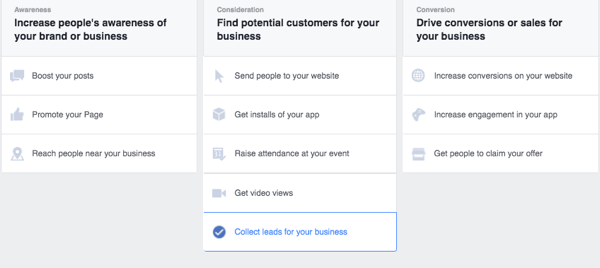
ברגע שאתה הגדר את קהל היעד, התקציב, המיקומים וקריאייטיב המודעה שלך, בחר את הטופס שיצרת בסוף התהליך.
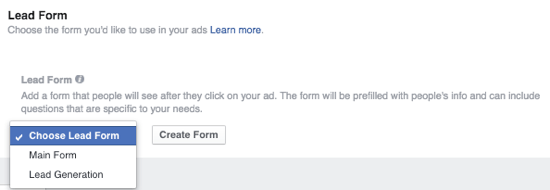
הַבָּא חזור לכלי הפרסום שלך כדי להוריד את הלידים שלך, או עקוב אחר ההוראות המסופקות בהתבסס על CRM או LeadsBridge שלך.
מס '2: נהל וידאו מוקלט וחי
האם אתה מפרסם הרבה סרטונים לדף הפייסבוק שלך? אתה יכול נהל את כל הסרטונים שלך בקלות באמצעות החלק שלך בספריית הווידיאו 'כלי פרסום'.
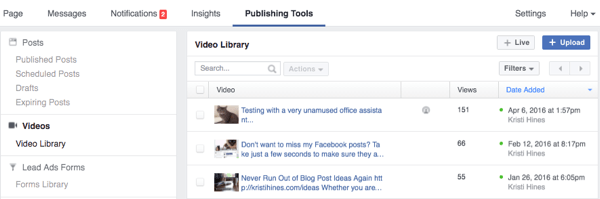
הנה אתה מצא רשימה של הסרטונים הנוכחיים שלך, עם אינדיקטורים האם מדובר בסרטונים חיים (שצוין על ידי סמל האדם) או בסרטונים מוקלטים שהועלו לדף שלך, יחד עם ספירת הצפיות ותאריך הוספתם. לחץ על כל סרטון כדי לראות ניתוח מפורטבדיוק כמו שהיית עושה בתוך התובנות העיקריות שלך.
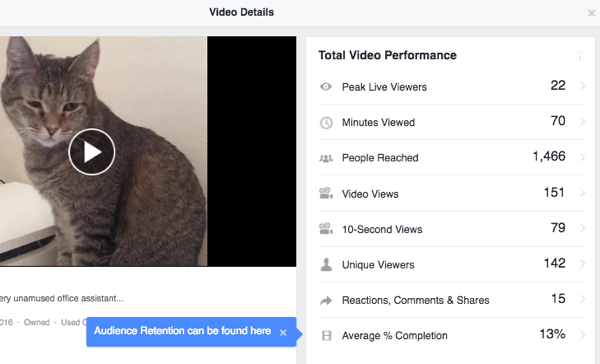
חשובות יותר מניתוח הווידיאו שלך הן שתי האפשרויות בפינה השמאלית העליונה: התכונות Live ו- Upload. השתמש בלחצן Live כדי להזרים בשידור חי משולחן העבודה שלך אם יש לך תוכנת הקלטה מקצועית.
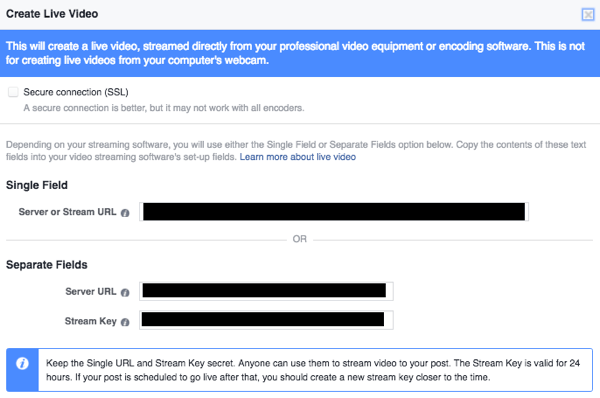
אתה יכול קח מידע זה והשתמש בו עם כלים חינמיים כמו פתח תוכנת שדרן. באופן ספציפי, היית מציב אותו בהגדרות שלך כך. שימו לב שזו גרסת ה- Mac; גרסת Windows עשויה להיראות קצת אחרת.
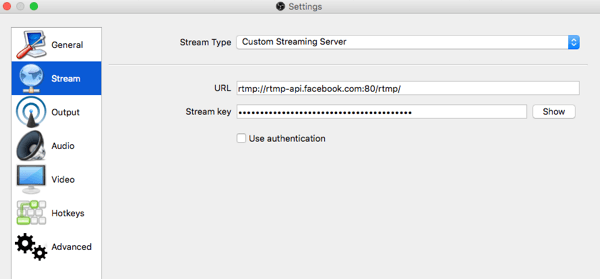
אם הכל ילך כשורה אחריך הגדר את הגדרות המצלמה והשמע שלך, אתה התחל לשדר בשידור הפתוח.
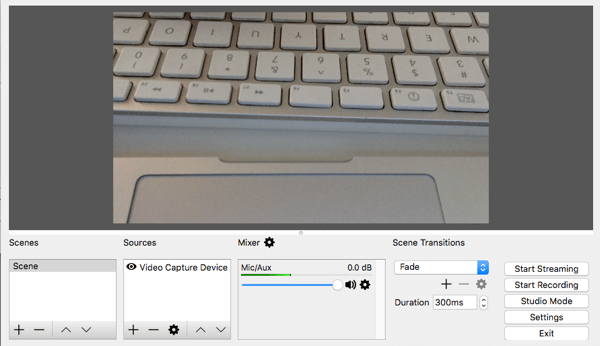
ואז לבדוק את זה, לחץ על תצוגה מקדימה בפייסבוק. אם הכל מתחבר, אתה אמור לראות את אותו סרטון קופץ.
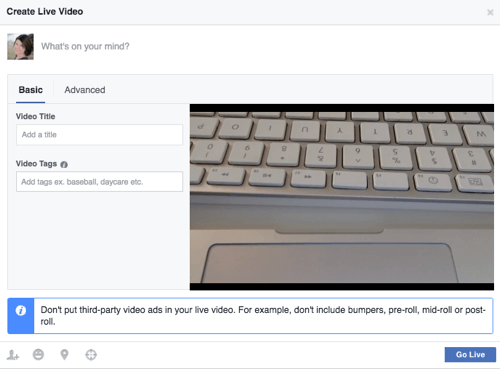
אתה יכול אז הגדר את הסרטון החי שלך עם עדכון סטטוס, כותרת וידאו ותג וידאו. אתה יכול גם תייג אנשים, הוסף את מה שאתה עושה או איך שאתה מרגיש, הוסף מיקום, הגדר את הקהל המועדף עליך ולחץ על כפתור Go Live.
אם אתם מחפשים תוכנת שידור חי באינטרנט מקצועית יותר, בדקו כלים אחרים כמו Wirecast של טלסטרה, שעובד גם עבור Mac וגם עבור Windows, ומתחיל ב 495 $.
לחלופין, אם אינך מעוניין בשידור חי, תוכל פשוט העלה סרטון משולחן העבודה והזן את כותרת הסרטון, התגים, כפתורי הקריאה לפעולה ופרטים אחרים.
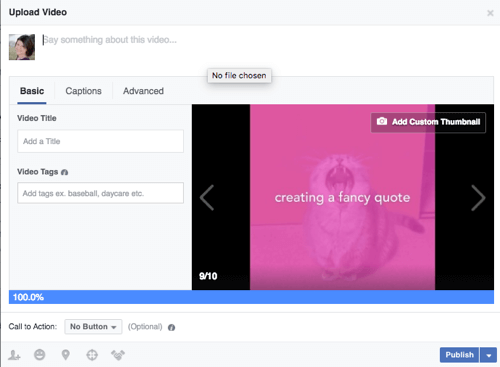
להיות בטוח ש הגדר את לחצן הקריאה לפעולה אם ברצונך שאנשים ילכו לדף ספציפי באתר שלך בסוף.
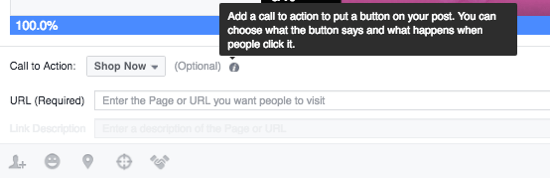
מס '3: נהל את תוכן המאמרים המיידיים שלך
אם כבר עשית זאת נרשם למאמרים מיידיים, אתה יכול נהל את המאמרים המיידיים שלך בכלי פרסום, החל מהגשת התוכן שלך לבדיקה וכלה בניהול ספריית המאמרים המיידיים שלך.
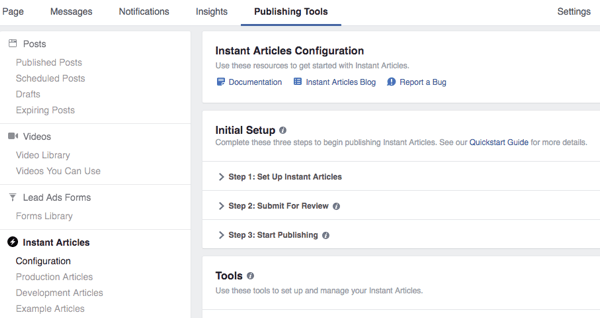
בקטע תצורה, לאחר אישור התוכן שלך, תוכל החלף פרסום אוטומטי של כל התוכן שלך למאמרים מיידיים באמצעות עדכון ה- RSS שלך.
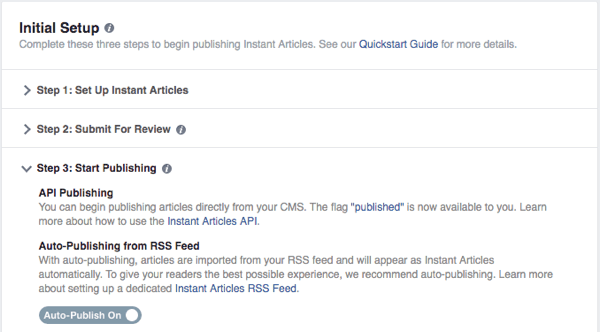
אתה יכול להחליט רווח ממאמרים מיידיים שלך.

אתה יכול גם עדכן את המראה והתחושה של המאמרים המיידיים שלך.
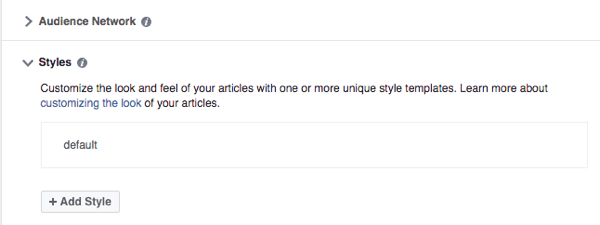
בסעיף מאמרי הפקה, אתה יכול צפה בכל המאמרים שלך שמתפרסמים או שצריכים להתפרסם באופן ידני, בהתבסס על האם בחרת לפרסם את התוכן שלך באופן אוטומטי.
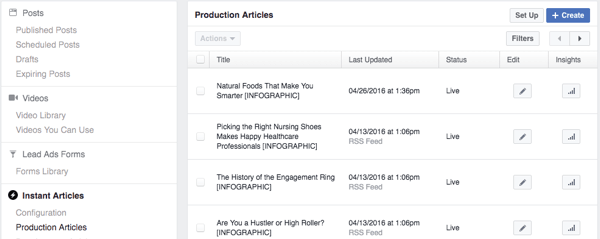
מכאן תוכלו לבחור בטל פרסום מאמרים שאינך מעוניין שיוצגו כמאמרים מיידיים בפייסבוק למשתמשים ניידים כך שהם ילכו לאתר שלך במקום זאת. כדי לעשות זאת, סמן את התיבה לצד המאמריםוהשתמש בתפריט הנפתח פעולות לביטול פרסום המאמרים.
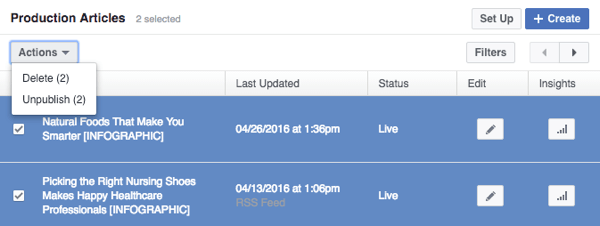
אתה יכול לחץ על סמל העיפרון לצד מאמר תחת העמודה ערוך ו ערוך את קוד המאמר המיידי של פייסבוק עבור המאמר הספציפי הזה הכנס תוכן במיוחד לקהלים ניידים. אתה יכול להתייחס ל מדריך מפתחים למאמרים מיידיים לקידוד ספציפי לכל דבר, החל ממודעות ועד הטמעת וידאו.
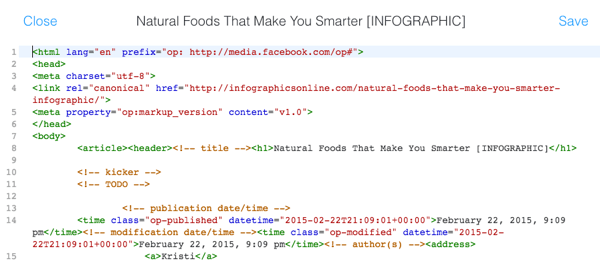
לבסוף, השתמש בכפתור Analytics תחת העמודה 'תובנות' אל קבל תובנות בכל אחד מהמאמרים המיידיים שלך בפייסבוקלאחר שהמאמרים קיבלו כמה צפיות.
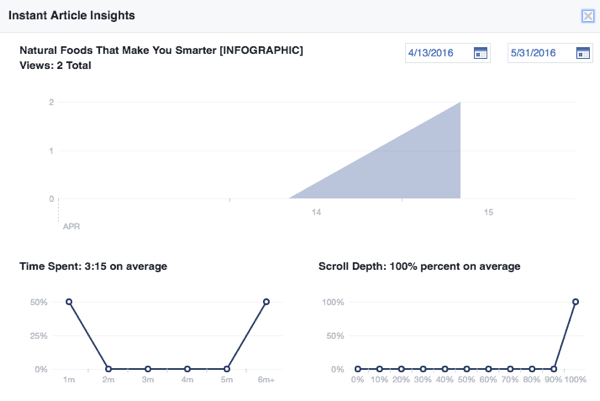
וכמובן, אם ברצונך לשפר את המאמרים המיידיים שלך, תוכל לעבור למקטע מאמרים לדוגמה, שם תמצא כמה מאמרים שתוכל להציג להשראה, כולל קידוד.
קבל הדרכה לשיווק ב- YouTube - באינטרנט!

רוצה לשפר את המעורבות והמכירות שלך עם YouTube? לאחר מכן הצטרף לאסיפה הגדולה והטובה ביותר של מומחי שיווק ביוטיוב כאשר הם חולקים את האסטרטגיות המוכחות שלהם. תקבל הדרכה חיה שלב אחר שלב ממוקדת אסטרטגיה של YouTube, יצירת וידאו ומודעות YouTube. הפוך לגיבור השיווק של YouTube עבור החברה והלקוחות שלך בזמן שאתה מיישם אסטרטגיות שמקבלות תוצאות מוכחות. זהו אירוע אימונים מקוון חי מחבריכם בבודק מדיה חברתית.
לחץ כאן לפרטים - המכירה מסתיימת ב -22 בספטמבר!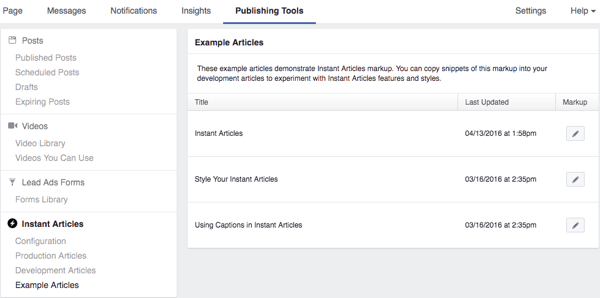
מס '4: נהל מכירות מוצרים באמצעות מדור החנות
אם אתה רואה את הקישור הוסף קטע חנות בשורת התפריטים של עמוד הפייסבוק שלך, יש לך אפשרות להוסיף קטע חנות ישירות לדף הפייסבוק שלך. זה יאפשר למבקרים בפייסבוק לקנות מוצרים ישירות מהעמוד שלך.
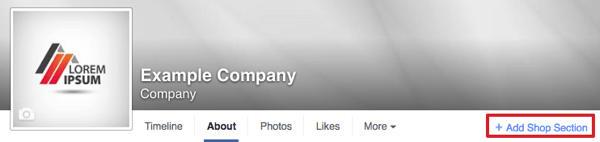
אתה יכול הציגו את שלושת המוצרים המובילים שלכם בראש עדכון החדשות של הדף שלכם ובכרטיסיית חנות ייעודית.
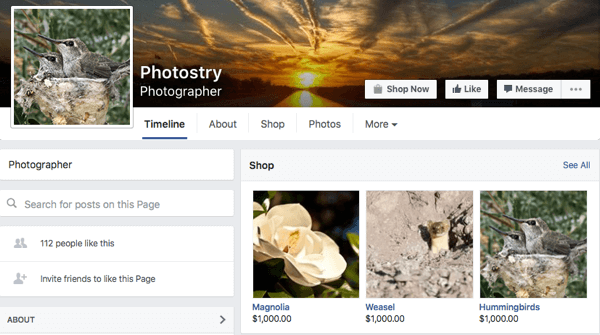
ברגע שיש לך הקי את החנות שלך, אתה יכול נהל את כל מה שקשור לחנות שלך בכלי הפרסום שלך.
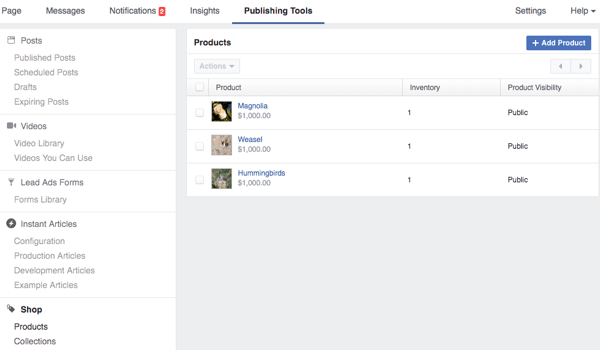
ל עדכן את פרטי המוצר, לחץ על המוצר ואז לחץ על הלחצן ערוך מוצר.
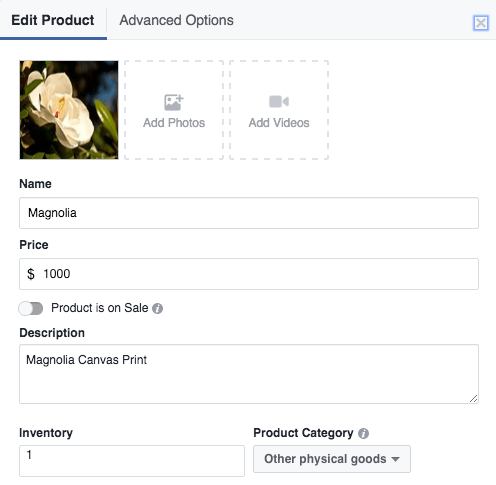
אם יש לך יותר משלושה מוצרים, אתה יכול בחר אילו שלושה מוצרים צריכים להיות מוצגים מעל עדכון החדשות שלך ובראש כרטיסיית החנות שלך על ידי הוספתם לאוסף המוצג שלך.
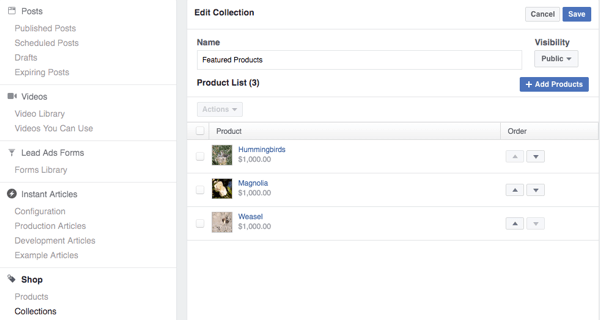
נהל הזמנות ממתינות ומושלמות באמצעות הסעיפים שלהם בכלי פרסום. באזור הזמנות ממתינות, אתה יכול ראה את ההזמנות שלא שלחת, פרטי משלוח ללקוח שלך ופרטי קשרללקוחות במקרה שתצטרך לקבל מהם פרטים נוספים.
באזור ההזמנות שהושלמו, אתה יכול ראה הזמנות שנשלחו וצור קשר עם הלקוחות שלך כדי להבטיח שהם מרוצים מההזמנות שלהם.
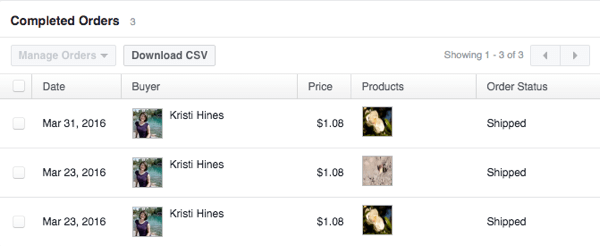
לחץ על הקישור הגדרות חנות ללכת לאן שאתה יכול שנה את הגדרות החנות המקוונת הראשית שלך. זה כולל את כתובת העסק שלך, חיבור חשבון פס, ספק דמי משלוח המוגדרים כברירת מחדל, שיעורי מיס מיוחדים, ומיקומים נוספים שעסק שלך עשוי לשלוח אליהם, אם יש צורך.
ולבסוף, לחץ על הקישור הצג חנות כדי לעבור לכרטיסייה חנות של הדף שלך כדי שתוכל צפו בחנות שלכם. ייתכן שתרצה לראות זאת כמבקר בעמוד שלך, בניגוד כמנהל, כך שתוכל לראות את החנות שלך בלי כפתורי העריכה וההצעות.
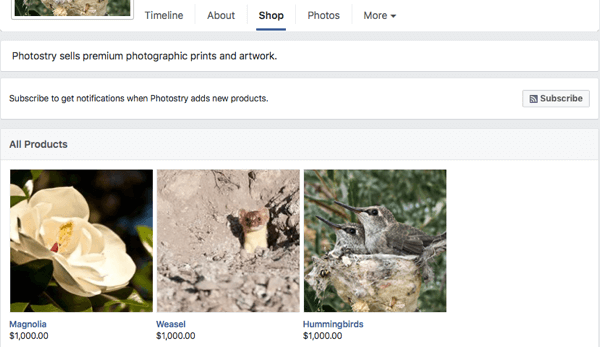
מס '5: צור ונהל מודעות בד
מעוניין ליצור מודעות אינטראקטיביות למשתמשים ניידים? אם יש לך גישה ל בד פייסבוק מודעות, ייתכן שתרצה לנסות ליצור אחת או שתיים כאלה עבור קהלי המודעות שלך לנייד. מודעות קנבס של פייסבוק מאפשרות לך לספק ביעילות דפי נחיתה אינטראקטיביים לקהלי מודעות ניידים הכוללים את כל האלמנטים הבאים או את כולם, כמתואר בסעיף מדריך לעיצוב קנבס.
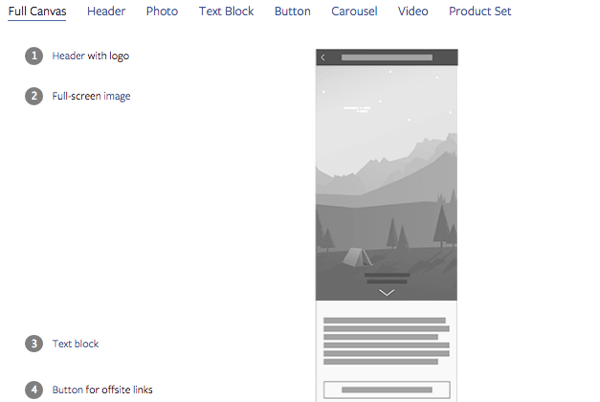
התוצאה של קנבס היא משהו שנראה כך רק עבור משתמשי האפליקציה לנייד של פייסבוק.
אם עדיין אינך רואה בד בכלי הפרסום שלך, תוכל להשתמש בו טופס זה ליצור קשר עם פייסבוק לגבי השגת זה או ללכת עורך כוח והתחל ליצור שם מודעת קנבס. זה אמור להפוך אותו לגלוי בכלי הפרסום שלך.
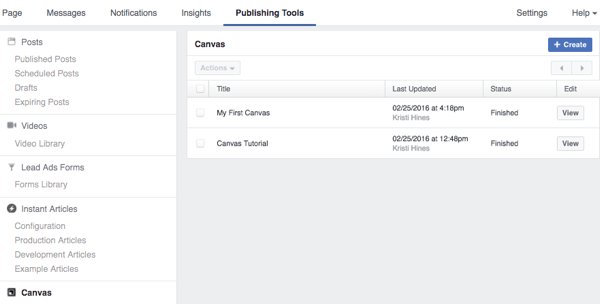
כברירת מחדל, תהיה לך הדרכת בד המעניקה לך דוגמת בד לבדיקה כדי להרגיש כיצד היא מוגדרת. אז אתה יכול להמשיך ל צור בד משלך על ידי לחיצה על הלחצן צור בפינה השמאלית העליונה. זה מעלה את בונה הבד.
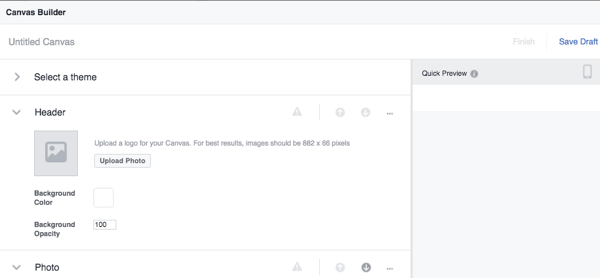
כאן תוכלו להשתמש ברכיבי ברירת המחדל שניתנו לכם הוסף את הכותרת שלך, תמונה וכפתור לעיצוב בד פשוט. או שאתה יכול השתמש בפקדים בחלק העליון של כל רכיב כדי להזיז אותו או למחוק אותו מבדך. אז את \ ה יכול \ ה הוסף רכיבים נוספים באמצעות הקישור.
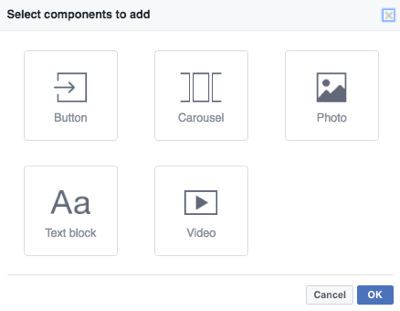
המפתח הוא ל וודא שיש לחצן קריאה לפעולה אחד או יותר, תמונות וכו ' שמובילים לאתר שלך ולמוצרים או לשירותים הספציפיים שאתה מקדם במודעה שלך. לפרטים נוספים על אופן הגדרת התצורה של כל רכיב בבד ציור, עיין במאמר זה כיצד לבצע זאת ליצור בד.
לאחר שתסיים עם זה, תוכל שלח את הבד לטלפון הנייד שלך כדי להציג אותו בתצוגה מקדימה, ואם הכל נראה טוב, אתה יכול סיים את זה.
הערה: כשתסיים בד ציור, אינך יכול לערוך אותו שוב. באפשרותך ליצור עותק משוכפל רק על ידי סימון התיבה לצד המקור ובאמצעות התפריט הנפתח פעולות כדי ליצור את הבד החדש ולבצע את השינויים.
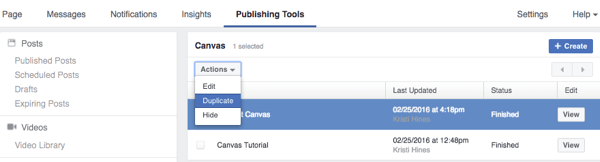
כשאתה מוכן השתמש בד הציור שלך במודעה, לחץ על כפתור התצוגה ליד הבד שבו ברצונך להשתמש ו לחץ על הקישור קבל כתובת אתר. העתק קישור זה השתמש במטרה השיווקית שלח אנשים לאתר שלךבמנהל המודעות. כשאתה יוצר את המודעה שלך בסוף, תעשה זאת הדבק את הקישור על בד הציור שלך כאתר שאתה רוצה שאנשים יבקרו בו.
ודא שאתה בחר רק עדכון חדשות לנייד כאפשרות מיקום מכיוון שלא ניתן להציג את הציור שלך בפני משתמשי שולחן העבודה.
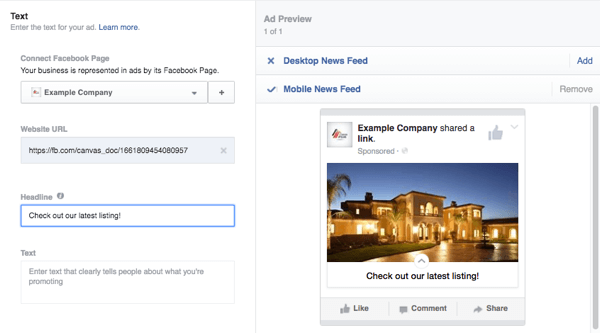
מס '6: פרסם ותזמן הודעות
אמנם ישנם כלים רבים של צד שלישי שיכולים לעזור לך לתזמן ולפרסם בדף הפייסבוק שלך, אך כלי הפרסום המובנים של הדף שלך יכולים לעזור לך לעשות זאת בחינם. לרוב עורכי ומנהלי הדפים תהיה אפשרות לפרסם פוסטים, לתזמן פוסטים וליצור פוסטים טיוטה מאזור זה.
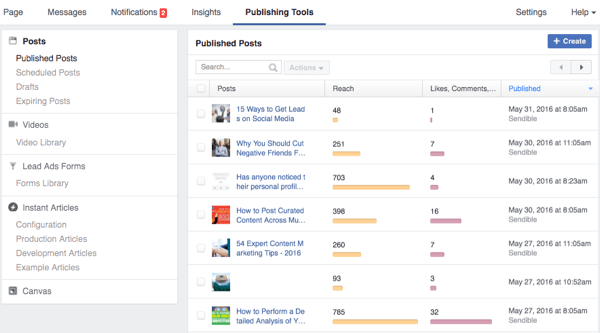
ל פרסם פוסט מיד, בחר הודעות שפורסמו בסרגל הצד השמאלי של כלי פרסום ו לחץ על הלחצן צור. זה מעלה תיבת סטטוס סטנדרטית שבה אתה יכול הזן פוסט שיתפרסם לדף שלך.
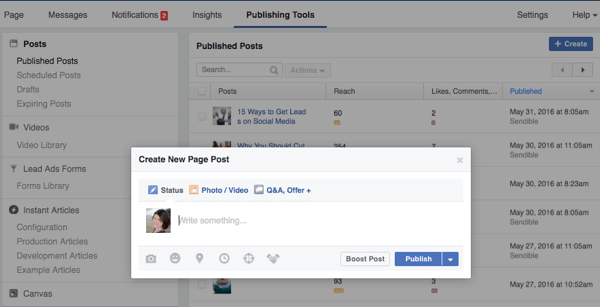
אם אתה לחץ על תמונה / וידאו, אתה יכול קבל יותר סוגי פרסום מדיה לבחירה.
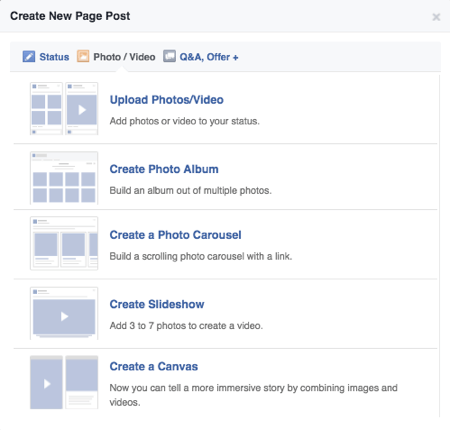
אם אתה לחץ על שאלות ותשובות, הצעה + בראש, אתה קבל יותר סוגי פוסטים לבחירה, בהתבסס על התכונות הזמינות של הדף שלך.
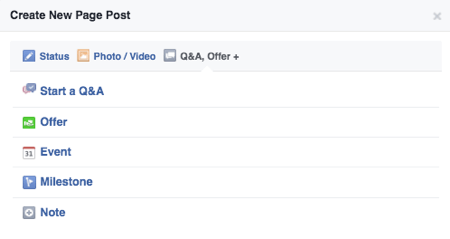
בתחתית תיבת הסטטוס, משמאל לימין, בהתאם לתכונות שהדף שלך מציע, יש לך אפשרות הוסף תמונה או סרטון, הוסף את מה שאתה עושה או איך שאתה מרגיש, הוסף מיקום, הגדר את השעה והתאריך של ההודעה שלך, הגדר קהל מועדףלהודעה שלך, ו תייג ספונסר לפוסט שלך אם זה תוכן ממותג.
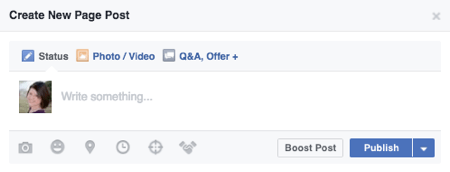
אחרון חביב, אתה יכול בחר Boost Post אם בכוונתך לפרסם אותו באופן מיידי. אם אינך רוצה לפרסם את הפוסט מיד, השתמש בתפריט הנפתח שליד לחצן הפרסום כדי לתזמן אותו, לשמור אותו כטיוטה או לתאריך מחדש (אשר יפרסם אותו מיד, אך יתארך אותו בעבר).

אם היית מתזמן או שומר את הפוסט כטיוטה, הוא יופיע תחת הודעות מתוזמנות או טיוטות בכלי הפרסום שלך. תוכל גם ללחוץ על קישורים אלה בסרגל הצד השמאלי ואז לחץ על הלחצן צור כדי ליצור במיוחד הודעות או טיוטות מתוזמנות.
אותן תכונות קיימות בשני החלקים, אך במקום שיהיה כפתור פרסום עם תפריט נפתח ל כדי לתזמן, לתארך מחדש או לשמור כטיוטה, יהיה לך כפתור לתזמן או לשמור כטיוטה עם אפשרויות אחרות.
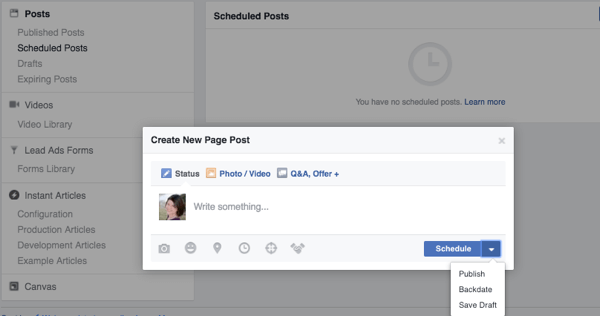
אתה יכול השתמש בתכונה 'פוסטים שפג תוקף' כדי ליצור תאריכי תפוגה לסרטונים שאתה מפרסם. כדי להשתמש בו, עליך לעדכן הגדרת עמוד המאפשרת למנהלי מערכת ולעורכים לאפשר לסרטוני תאריכי תפוגה. אם תגדיר לסרטון תאריך תפוגה, הוא יימחק מדף הפייסבוק שלך ברגע שתאריך זה יגיע.
הערה: אם ניקח בחשבון את הביצועים של פייסבוק ואת העובדה שאתה יכול כעת להשתמש במעורבות וידאו בפייסבוק כדרך ליצור קהלים מותאמים אישית, אני לא ממליץ להשתמש באפשרות זו.
בנוסף ליצירה, תזמון ושמירת טיוטות בכלי פרסום, תוכל גם ללכת לכאן צפו בתובנות על העמודים שלכם. זה משהו שכל מי שיש לו תפקיד בדף שלך יכול לראות, עד האנליסטים שלך.

זה אמנם לא מעמיק כמו מה שתמצא בתובנות העיקריות שלך, אבל כן בדוק במהירות את טווח ההגעה שלך, את מעורבותך, מתי פירסמת ואיזה כלי השתמשת לפרסום. אתה יכול גם לחץ על כל פוסט כדי לקבל ניתוח מעמיק יותר על כל פוסט.
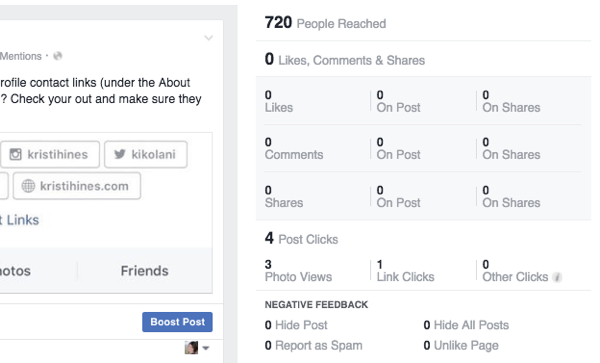
כמו כן, אם מסיבה כלשהי אתה רוצה להיפטר מהדף שלך מקבוצת פרסומים מסוימת, אתה יכול השתמש בתיבת החיפושלמצוא את ההודעות האלה לפי מילת מפתח, סמן את התיבה ל להדגיש את כולם, ו השתמש בתפריט הנפתח פעולות כדי למחוק אותן בתפזורת.
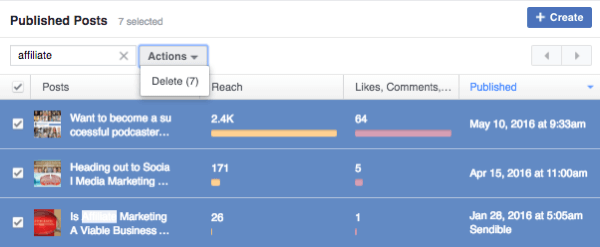
לסיכום
עצם היכולת לפרסם, לתזמן ולעדכן פוסטים בקיר שלך ולנהל את התוכן שלך בכמויות גדולות יכולה להיות תכונה מבורכת עבור עורך דף או מנהל מערכת.
תלוי באילו תכונות יש לדף הפייסבוק שלך, החלק 'כלי פרסום' בעמוד הפייסבוק שלך יכול לעזור לך לנהל רבים מהם. אתה יכול לראות קטע זה בכל עמוד פייסבוק אליו הוקצה לך תפקיד, אם כי מה שתוכל לעשות בכלי פרסום משתנה בהתאם לתפקיד זה.
מה אתה חושב? באילו תכונות של כלי פרסום אתה משתמש הכי הרבה? אנא יידע אותנו בתגובות!